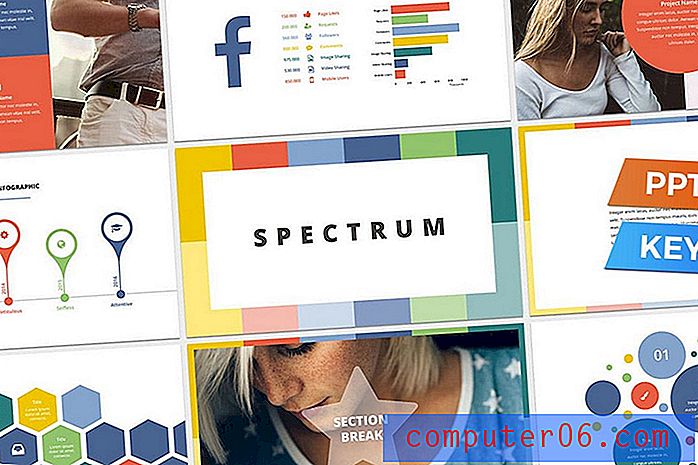Laser-osuti kasutamine rakenduses Powerpoint 2013
Kas olete hiljuti jälginud Powerpointi esitlust ja märganud, et saatejuhi hiir nägi tüüpilise hiirekursori asemel välja nagu laserkursor? See ei ole spetsiaalne lisandmoodul ega lisafunktsioon, mille see inimene on oma arvutisse lisanud, kuid see on tegelikult osa Microsoft Powerpoint 2013 vaikeinstalleerimisest.
Allolevas artiklis tutvustame teile, kuidas saate hakata laserkursorit kasutama, kui esitate Powerpoint 2013. aastal esitlusi. See võib pakkuda teie vaatajaskonnale paremat vaatamiskogemust, lisaks võib see sageli lihtsalt parem välja näha kui hiire vaikekursor, mis muidu toimiks selle asemel kasutada.
Muutke kursor Powerpoint 2013 kursoriks Laser Pointer
Selle artikli toimingud näitavad teile, kuidas Powerpoint 2013 esitluse korral hiirega laserkursorile lülitada. Pange tähele, et seda saab teha ainult slaidiseansi režiimis. Laseri osutile ei saa lülituda, kui olete esitluse tavalistel redigeerimisekraanidel.
1. samm: avage arvutustabel teenuses Powerpoint 2013.
2. samm: klõpsake akna ülaosas suvandil Slaidiseanss .

3. samm: klõpsake navigeerimisriba jaotises Alusta slaidiseanssi suvandit Algusest .
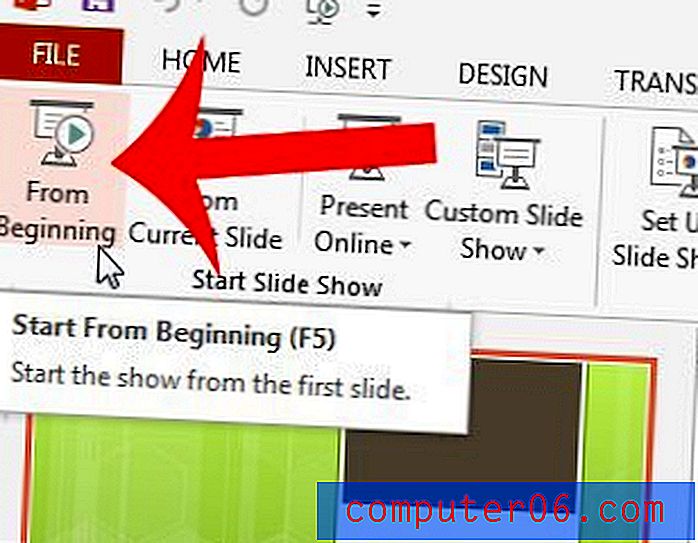
4. samm: paremklõpsake slaidi suvalisel kohal, klõpsake osuti suvandid ja seejärel suvandit Laser-osuti .
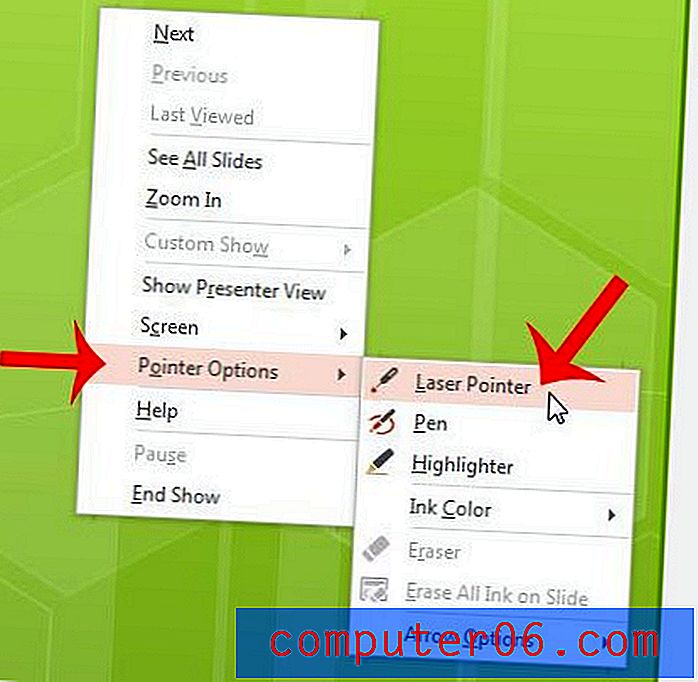
Sellest režiimist saate igal ajal väljuda, vajutades klaviatuuril Esc- klahvi.
Kui see ei vasta teie esitlusvajadustele, siis on parem tellida tegelik laserkursor.